主页 > 经验 >
Win10命令提示符cmd怎么复制 Win10命令提示符cmd的复制方法
Win10命令提示符cmd怎么复制 Win10命令提示符cmd的复制方法 我们经常需要使用dos窗口,就是这里所说的命令提示符cmd窗口。在命令提示符cmd对话框里不像在其他地方一样能使用Ctrl+V/C来操作,下面我就来介绍下Win10命令提示符cmd对话框怎么复制粘贴下面是小编给大家整理的有关介绍Win10命令提示符cmd怎么复制,希望对大家有帮助!
Win10命令提示符cmd的复制方法
1在Win10系统里右键开始菜单,选择弹出菜单里的命令提示符,如下图所示
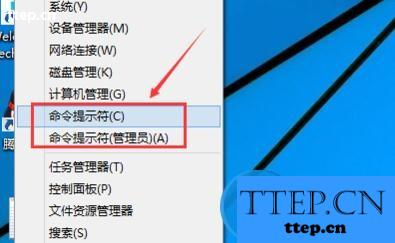
2先点击命令提示符窗口,然后在命令提示符窗口的标题栏上右键,选择弹出菜单的编辑-->粘贴,也可以直接在光标的位置点击鼠标右键,如下图所示
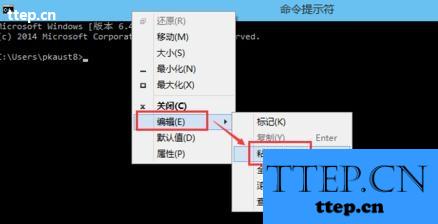
3粘贴成功后,就可以按下回车键执行命令了,如下图所示
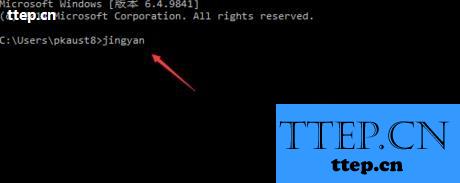
Win10命令提示符cmd怎么复制
下面我们在来看看dos对话框是怎么复制内容的,复制内容前,我们需要先将复制的内容选中,右键命令提示符对话框的标题栏,选择编辑-->标记,如下图所示
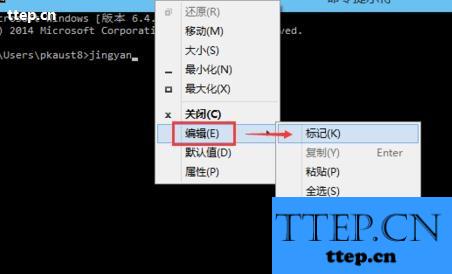
将复制内容选择好后,我们再次右键命令提示符对话框的标题栏,选择编辑-->复制,如下图所示
注意:被选中的文字会显示白色底子黑色字
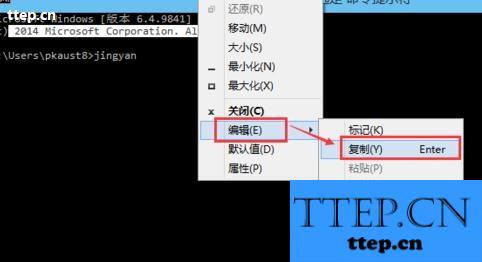
在命令提示符对话框里点击右键,看看复制的内容是否正确,如下图所示
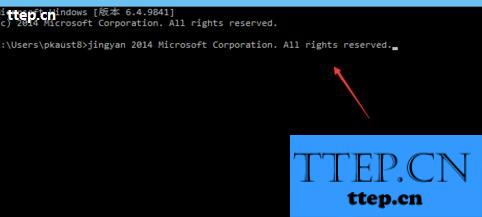
Win10命令提示符cmd的复制方法
1在Win10系统里右键开始菜单,选择弹出菜单里的命令提示符,如下图所示
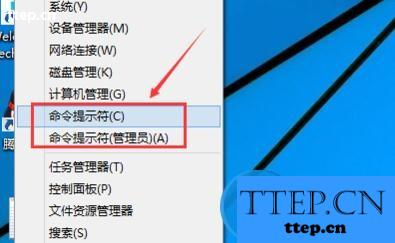
2先点击命令提示符窗口,然后在命令提示符窗口的标题栏上右键,选择弹出菜单的编辑-->粘贴,也可以直接在光标的位置点击鼠标右键,如下图所示
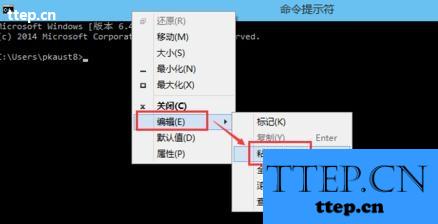
3粘贴成功后,就可以按下回车键执行命令了,如下图所示
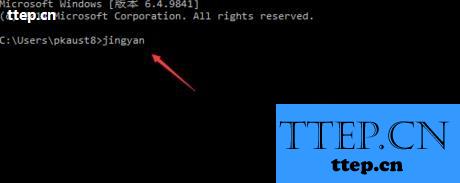
Win10命令提示符cmd怎么复制
下面我们在来看看dos对话框是怎么复制内容的,复制内容前,我们需要先将复制的内容选中,右键命令提示符对话框的标题栏,选择编辑-->标记,如下图所示
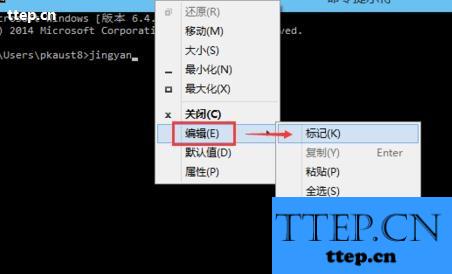
将复制内容选择好后,我们再次右键命令提示符对话框的标题栏,选择编辑-->复制,如下图所示
注意:被选中的文字会显示白色底子黑色字
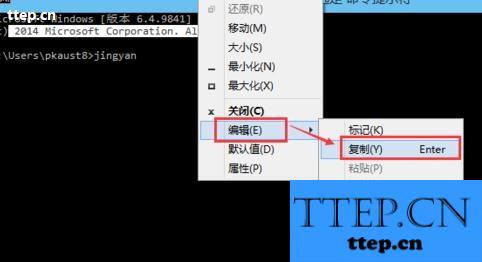
在命令提示符对话框里点击右键,看看复制的内容是否正确,如下图所示
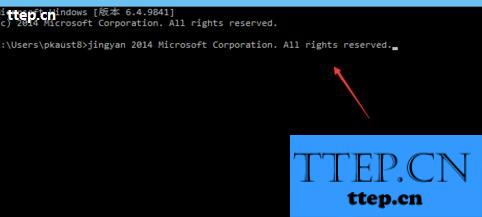
- 上一篇:三星C5互联网主页更改方法
- 下一篇:中兴天机7查看已拦截短信教程
- 最近发表
- 赞助商链接
